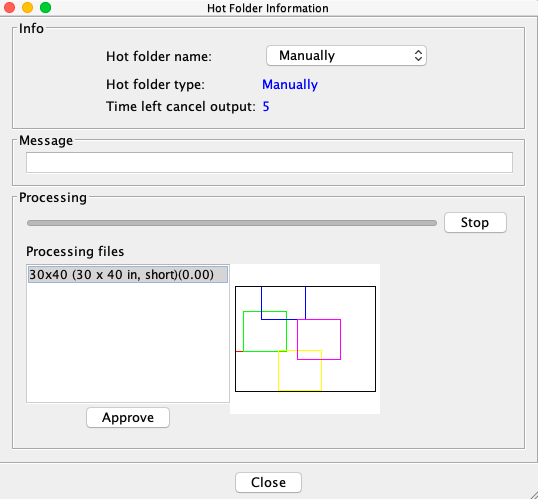| Sv translation | ||
|---|---|---|
| ||
User can view the status of the hot folder and control when to output the PDF and CF2 files.
|
| Sv translation | ||
|---|---|---|
| ||
Der Benutzer kann den Status des Hot Folders abrufen und steuern, wann die PDF- und CF2-Dateien ausgegeben werden sollen.
|
| Sv translation | ||
|---|---|---|
| ||
El usuario puede ver el estado de la hot folder y controlar cuándo generar la salida de los archivos PDF y CF2.
|
| Sv translation | ||
|---|---|---|
| ||
L'utilisateur peut afficher l'état du Hot Folder et contrôler le moment de la sortie des fichiers PDF et CF2.
|
| Sv translation | ||
|---|---|---|
| ||
L'utente può visualizzare lo stato dell'hot folder e decidere quando generare i file PDF e CF2.
|
| Sv translation | ||
|---|---|---|
| ||
ユーザーはホット フォルダのステータスを表示し、PDF および CF2 ファイルを出力するタイミングを制御できます。
|
| Sv translation | ||
|---|---|---|
| ||
用户可以查看热文件夹的状态并控制何时输出 PDF 和 CF2 文件。
|